Votre écran de téléphone scintille-t-il? Essayez ces 7 corrections
Added 2019-03-06
Est-ce que l'écran de votre téléphone se comporte bizarrement? Cela pourrait être dû à un certain nombre de raisons. Des connexions internes lâches, un logiciel bogué ne sont que quelques-uns des problèmes pouvant entraîner un dysfonctionnement de l'affichage.
Par conséquent, voici plusieurs solutions que vous pouvez essayer si l’écran de votre téléphone clignote.
1. Redémarrez votre téléphone
Le moyen le plus simple de s’assurer que ce n’est pas un problème temporaire est de redémarrer votre téléphone. Cela tue tous les processus et services d'arrière-plan tiers actifs. Il actualisera également les composants de votre téléphone au cas où l'un d'entre eux se serait écrasé au cours d'une tâche.
Après le redémarrage, si l’affichage n’échoue plus, vous devez passer en revue toutes les applications récentes que vous avez installées.
2. Effectuer une réinitialisation matérielle
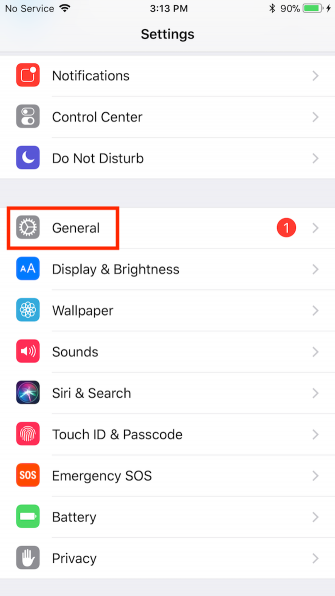
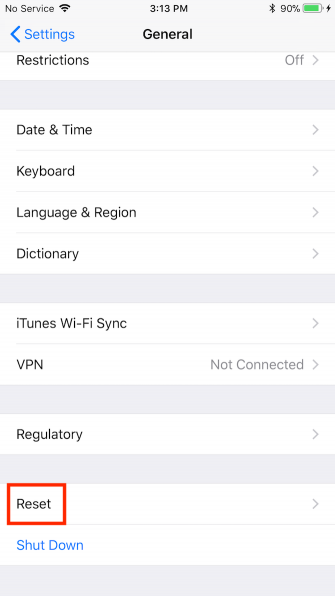
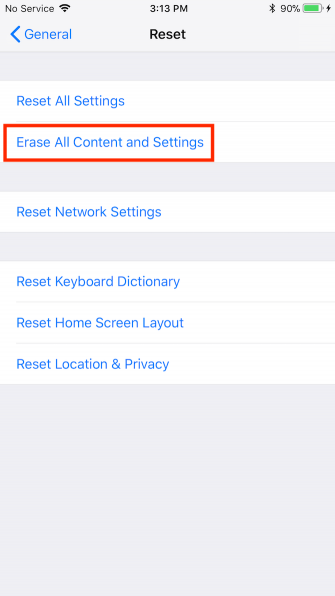
Le redémarrage est la méthode de dépannage la plus rudimentaire que vous puissiez exécuter et pour la plupart des problèmes, cela fera l'affaire.
Toutefois, si cela ne résout pas le problème, la prochaine étape consiste à vider complètement votre téléphone en effectuant une réinitialisation matérielle. Cela restaurera votre téléphone à ses paramètres d'usine et effacera le cache.
Sur Android, vous pouvez réinitialiser votre téléphone en vous rendant dans la Paramètres> Système . Là, entrez Options de réinitialisation et frapper Effacer toutes les données . Vous ne le trouvez pas? Recherchez «réinitialisation d'usine» dans le menu des paramètres.
Les utilisateurs iOS devraient aller à la Paramètres> Général ,appuyez sur le Réinitialiser bouton et Effacer tout le contenu et les paramètres . Votre téléphone mettra quelques minutes à se réinitialiser en fonction de la quantité de données qu’il héberge.
3. Démarrez en mode sans échec (Android uniquement)
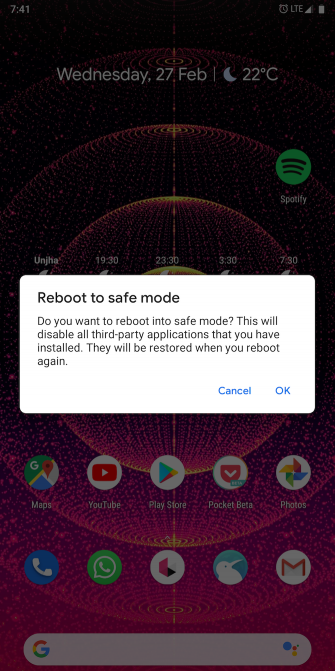
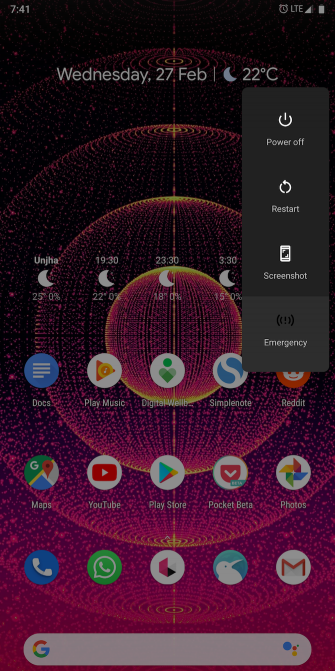
Les utilisateurs d'Android peuvent également essayer de passer en mode sans échec pendant quelques heures. Le mode sans échec vous permet essentiellement d'utiliser votre téléphone avec le logiciel d'origine fourni avec celui-ci, sans les modifications tierces ni les applications que vous avez téléchargées.
Contrairement à une réinitialisation d'usine, le mode sans échec conserve les données de votre téléphone et vous permet de revenir à l'expérience normale à tout moment. Cependant, le mode sans échec n’est qu’un utilitaire de diagnostic et ne résout pas le problème.
Si le téléphone continue à fonctionner correctement en mode sans échec, vous saurez avec certitude qu’il s’agit d’un problème logiciel et vous devrez alors mettre en œuvre une réinitialisation des paramètres d’usine.
Pour démarrer votre téléphone en mode sans échec sur Android, maintenez la touche marche / arrêt enfoncée . Dans l'invite, touchez et maintenez le Éteindre bouton. Votre téléphone va bientôt redémarrer en mode sans échec. Le scintillement aurait dû s'arrêter.
Pour quitter le mode sans échec, répétez la procédure en sélectionnant Redémarrer option.
Cependant, il est possible que le processus soit un peu différent sur un skin Android personnalisé. Par conséquent, si les étapes ci-dessus ne fonctionnent pas, essayez de contacter le fabricant de votre appareil ou rendez-vous sur son site Web d'assistance.
4. Désactiver la luminosité automatique
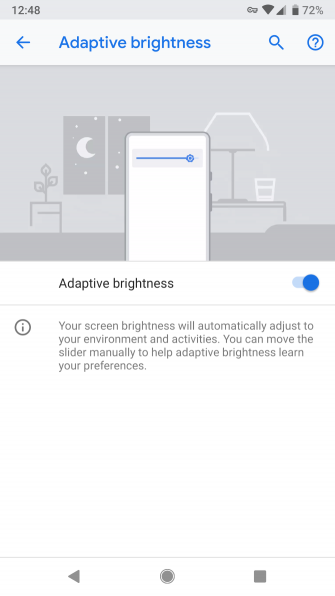
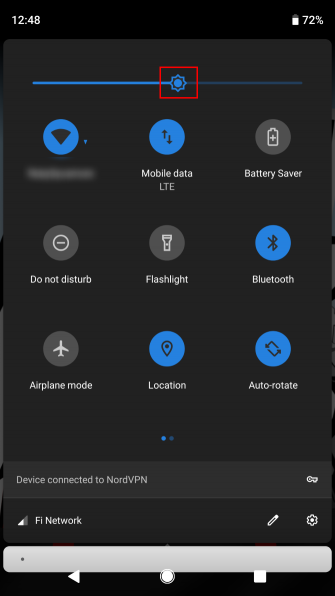
Le réglage de la luminosité automatique est responsable de la modification constante de l’éclairage de l’écran en fonction des données du capteur de lumière. Toutefois, une mise à jour logicielle ou un défaut matériel peut entraîner des problèmes inattendus, notamment des scintillements de l'affichage. Par conséquent, une autre action simple que vous pouvez entreprendre consiste à désactiver l'option dans le menu Paramètres.
Il est présent sous Réglages > Afficher sur Android et Réglages > Général > Accessibilité > Afficher les hébergements sur iOS.
5. Vérifier les mises à jour
Il est possible que le problème auquel vous faites face ait été créé par une version logicielle désordonnée. Dans ces situations, la meilleure solution consiste à attendre les mises à jour avec des correctifs ou à parcourir les forums du fabricant pour trouver une solution temporaire.
Vous pouvez même revenir à un firmware plus ancien autorisé par certaines sociétés (comme OnePlus). Visitez la page Web d’assistance de votre appareil, récupérez un fichier de micrologiciel daté et flashez-le à l’aide de l’outil de récupération intégré. Vous trouverez généralement des instructions pour le faire sur la page de support.
6. Désactiver les superpositions matérielles
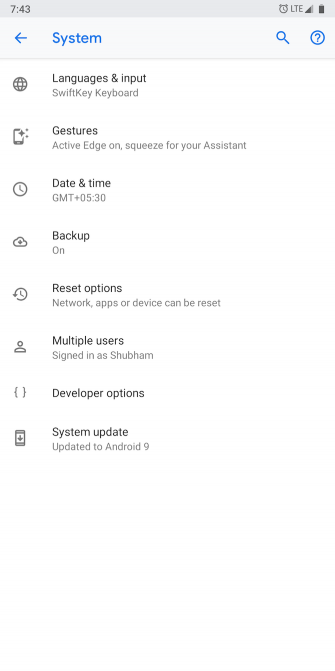
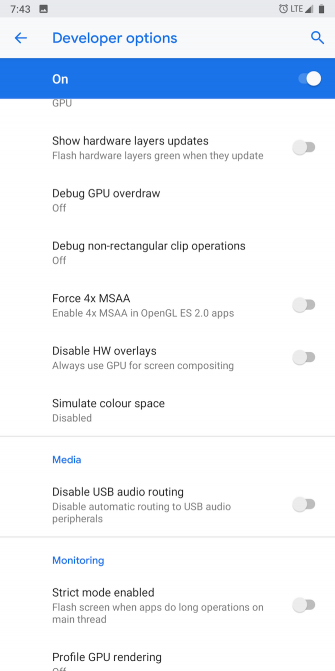
Pour restituer les graphiques, votre téléphone décide de manière dynamique si le travail sera géré par le processeur ou le processeur graphique. Alors que la transition est généralement transparente, un téléphone endommagé ou âgé peut avoir du mal à former les composites. Lorsque cela se produit, il y a un léger délai entre les tâches, raison pour laquelle l’écran fluctue car il n’a fondamentalement rien à vous montrer.
7. Faites-le vérifier par un professionnel
Votre dernier recours consiste bien entendu à contacter le fabricant de votre appareil et à le faire vérifier par un professionnel. Si aucune des techniques susmentionnées ne fonctionne, c'est probablement une panne matérielle. Dans la plupart des scénarios, vous devrez remettre votre téléphone pour une réparation.
Rien ne garantit qu’une de ces étapes permettra d’enregistrer votre téléphone. Même si votre OEM a une solution, il y a des chances pour que ce ne soit pas bon marché. C’est pourquoi il vaut la peine de tenter chacun de ces éléments avant de choisir entre une réparation payée ou un nouveau téléphone:
- Redémarrez votre téléphone
- Effectuer une réinitialisation matérielle
- Démarrer en mode sans échec
- Désactiver la luminosité automatique
- Vérifier les mises à jour
- Désactiver les superpositions matérielles
- Faites-le vérifier par un professionnel
Étant donné que votre téléphone joue un rôle si actif dans votre vie et qu'il héberge une multitude de composants dans un format compact, il est probable qu'un écran scintille. Un autre problème de ce type est un écran fissuré, qui coûte beaucoup plus cher à réparer.





